Savez-vous ce qu'est l'effet Ken Burns ? Savez-vous comment créer l'effet Ken Burns pour votre diaporama ou votre vidéo ? Si vous n'en avez aucune idée ou même si vous n'en avez pas entendu parler, alors vous êtes au bon endroit.
Ceci est le guide ultime sur l'effet Ken Burns que tout ce que vous devez savoir.
Qu'est-ce que l'effet Ken Burns ?
L'effet Ken Burns est un effet qui reproduit le mouvement d'une caméra lors de l'enregistrement de vidéos, nommé d'après Ken Burns, qui est le premier cinéaste à utiliser le style visuel pour les documentaires. L'effet ajoute un zoom et un panoramique fluides à toute image statique d'une vidéo. Le panoramique balaie de gauche à droite, tandis que l'inclinaison est prise de haut en bas. Même le moindre mouvement peut donner vie aux photos fixes.
Où peut-on utiliser l'effet Ken Burns ?
Ken Burns a utilisé l'effet pour ses documentaires lorsque la seule ressource disponible était des photos. Il a utilisé les effets de panoramique et de zoom afin de maintenir l'intérêt du public tout en regardant la vidéo. À l'heure actuelle, l'effet Ken Burns peut être utilisé dans divers cas. Il permet une transition transparente d'une image fixe à une vidéo.
Comment créer l'effet Ken Burns avec Wondershare Filmora
Il existe plusieurs façons d'obtenir l'effet Ken Burns sur les photos et les vidéos. De nombreux outils sont disponibles sur le marché pour vous aider à gérer l'effet Ken Burns.
Parmi eux, la meilleure façon de le faire est d'utiliser Filmora. C'est un logiciel de montage vidéo puissant, convivial et très facile à utiliser. Il est disponible pour PC et Mac.
Pourquoi choisir Wondershare Filmora
- Wondershare Filmora a une nouvelle fonctionnalité appelée Crop and Zoom qui permet à l'utilisateur d'appliquer l'effet Ken Burns non seulement sur des photos fixes mais aussi sur des clips vidéo.
- Le logiciel est facile à utiliser et vous pouvez facilement couper, rogner, faire pivoter et inverser n'importe quelle partie de la vidéo.
- Il dispose d'un outil avancé de réglage des couleurs qui améliore la qualité de la vidéo en ajustant son équilibre, son contraste, sa saturation et sa teinte. Vous pouvez également ajouter des effets 3D LUTS à la vidéo si vous le souhaitez.
- Le logiciel est livré avec différentes transitions, titres et autres éléments tels que POP, tilt-shift et mosaïque, pour n'en nommer que quelques-uns.
- Les vidéos éditées via Wondershare Filmora peuvent être partagées de différentes manières, notamment en téléchargeant les vidéos directement sur YouTube ou Vimeo ; transférer la vidéo sur des appareils mobiles ; ou gravez-le sur DVD.
Étape 1 :Téléchargez Wondershare Filmora
La première étape consiste à télécharger Filmora. Il prend en charge les plates-formes Windows et Mac. Une fois le téléchargement terminé, installez le logiciel. Suivez simplement l'assistant pour l'installation correcte de l'outil de montage vidéo.
Étape 2 :Importer les photos et les vidéos
Une fois que vous avez installé l'outil de montage vidéo, l'étape suivante consiste à importer les photos et vidéos que vous souhaitez avoir avec l'effet Ken Burns. Tout d'abord, vous devez ouvrir le programme, puis importer les vidéos et les photos. Une fois que vous avez importé ces photos et vidéos, faites-les glisser dans la chronologie. Une fois qu'ils sont sur la chronologie, vous pouvez maintenant appliquer l'effet Ken Burns.
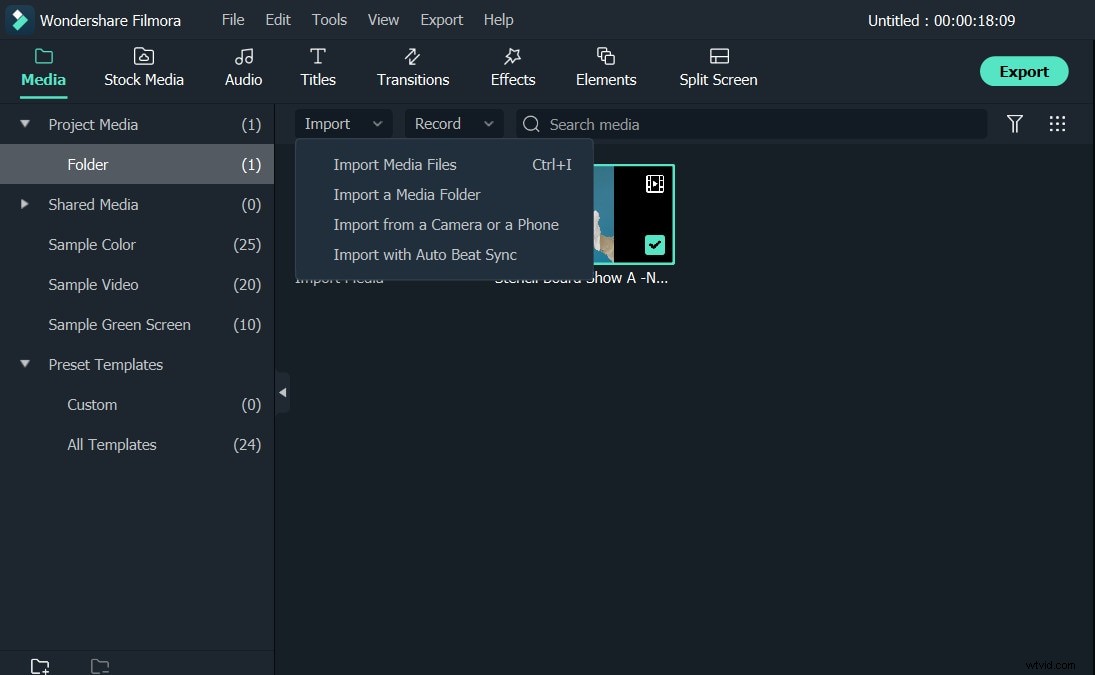
Étape 3 :recadrer et zoomer les photos ou les vidéos
L'étape suivante consiste à cliquer avec le bouton droit sur le clip vidéo dans la chronologie. Choisissez ensuite Rogner et zoomer. Vous pouvez également appuyer sur Alt+C comme raccourci.
La fenêtre de l'outil Recadrage et zoom apparaîtra alors. Sélectionnez Panoramique et zoom. Il y a deux wireframes trouvés dans la fenêtre de gauche. Il s'agit de l'image de début et de l'image de fin. Vous pouvez facilement ajuster la position et la taille des cadres pour obtenir l'effet que vous souhaitez obtenir. Ensuite, les photos ou vidéos sélectionnées recevront l'effet Ken Burns.
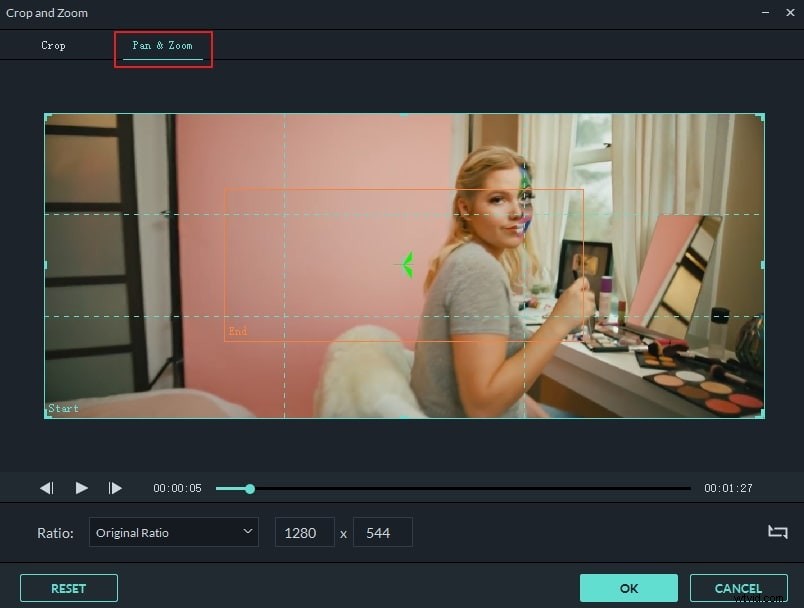
Étape 4 :Ajuster et prévisualiser
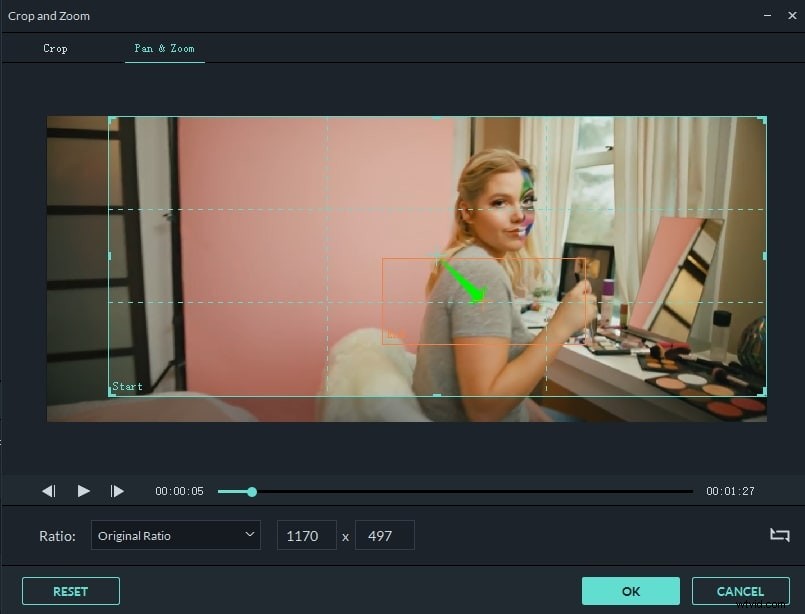
Vous pouvez prévisualiser la vidéo en cliquant sur le bouton Lecture situé dans la fenêtre de prévisualisation. Si vous n'êtes pas satisfait de l'effet Ken Burns, vous pouvez facilement l'ajuster en faisant glisser les délais. Ou vous pouvez réinitialiser la chronologie et recommencer.
Étape 5 :Enregistrer la vidéo
Une fois que vous êtes satisfait de l'effet Ken Burns, cliquez sur EXPORTER bouton. Vous pouvez exporter la vidéo dans n'importe quel format vidéo, tel que WMV, MP4, AVI, MOV, MKV, GIF et bien plus encore. Vous pouvez également télécharger la vidéo directement sur Vimeo et YouTube. Vous pouvez également choisir de graver le produit final sur un DVD.
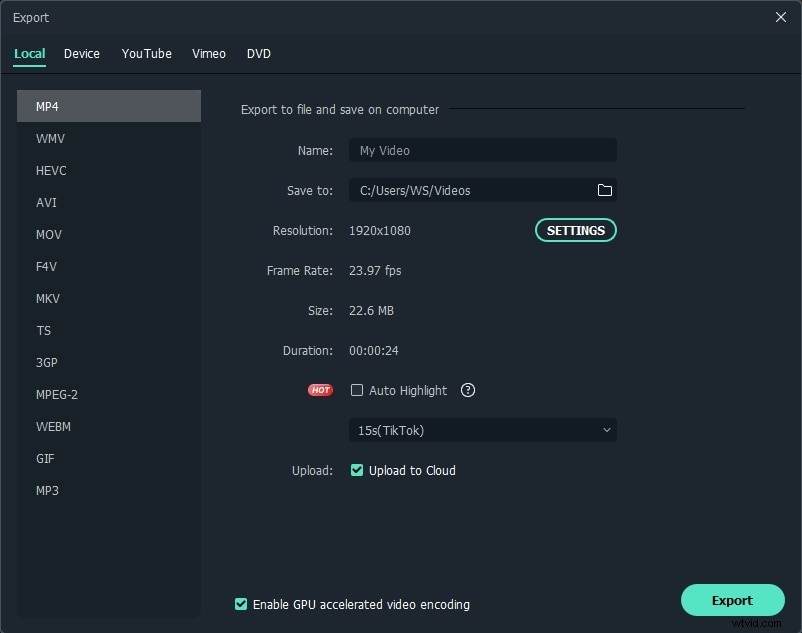
Après avoir appliqué l'effet Ken Burns, vous pouvez également ajouter d'autres effets à la vidéo, tels que des superpositions et des LUTS 3D. Vous pouvez également ajouter une musique de fond au diaporama ou à la vidéo. Tout cela peut être fait en utilisant Filmora.
Conclusion
Comme vous pouvez le constater, Filmora est le meilleur outil pour appliquer l'effet Ken Burns aux images fixes ou aux vidéos. Regardez la vidéo pour connaître les détails (1:33). Et la meilleure chose à ce sujet est que vous pouvez télécharger et utiliser la version d'essai gratuitement.
Cela vous permettra d'appliquer l'effet et bien plus encore. Téléchargez-le maintenant pour l'essayer !
